官网下载 Java
您可以从官方网站下载 Java 的最新稳定版本。
官网地址:https://www.oracle.com/technetwork/java/javase/overview/index.html
安装 Java
有些电脑可能已经安装了Java。
要检查Windows PC上是否安装了Java,请在开始栏中搜索Java或在命令提示符(cmd.exe)中键入以下命令:
C:UsersYour Name>java -version
如果安装了Java,您将看到如下内容(取决于版本):
java version "11.0.1" 2018-10-16 LTS
Java(TM) SE Runtime Environment 18.9 (build 11.0.1+13-LTS)
Java HotSpot(TM) 64-Bit Server VM 18.9 (build 11.0.1+13-LTS, mixed mode)
如果您的计算机上没有安装Java,可以在oracle.com上免费下载。
注释: 在本教程中,我们将在文本编辑器中编写Java代码。但通常是在集成开发环境中编写Java,如IntelliJ IDEA、Netbeans或Eclipse,这些环境在管理更大的Java文件集合时特别有用。
Windows 安装程序
要在Windows上安装Java,请执行以下操作:
- 转到”系统属性”(可在控制面板 > 系统和安全 > 系统 > 高级系统设置 上找到)
- 单击”高级”选项卡下的”环境变量”按钮
- 然后,在系统变量中选择”路径”变量并单击”编辑”按钮
- 单击”新建”按钮并添加安装Java的路径,后跟bin。默认情况下,Java安装在C:Program FilesJavajdk-11.0.1中(如果安装时未指定其他内容)。 在这种情况下,您必须添加一个新路径:C:Program FilesJavajdk-11.0.1bin 然后,单击”确定”,并保存设置
- 最后,打开命令提示符(cmd.exe)并键入java-version以查看您的计算机上是否正在运行java
第 1 步
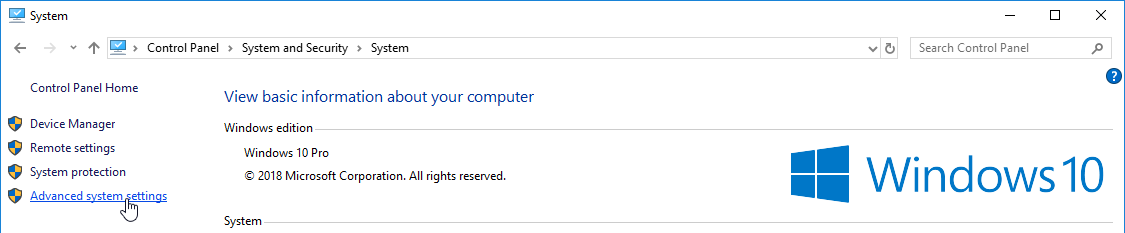
第 2 步
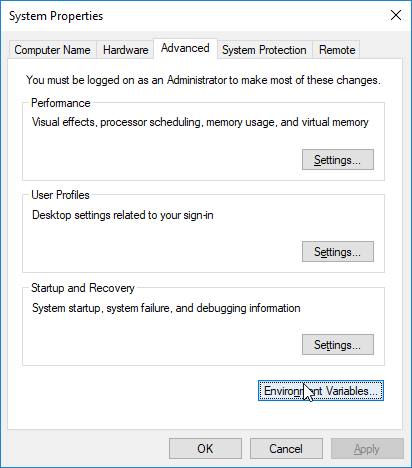
第 3 步
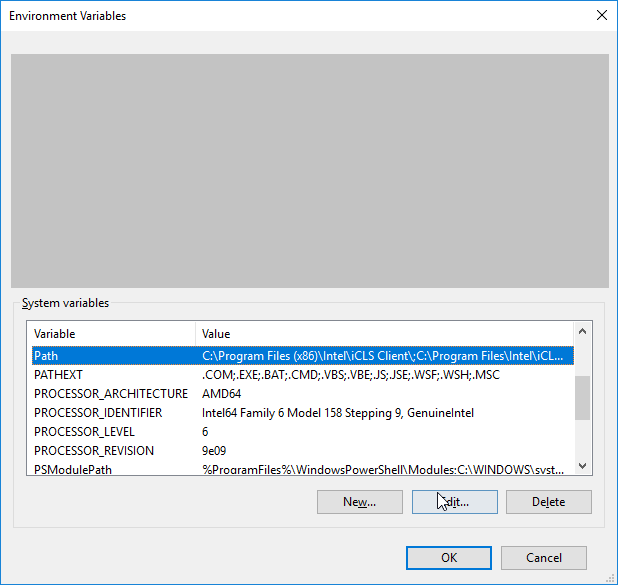
第 4 步
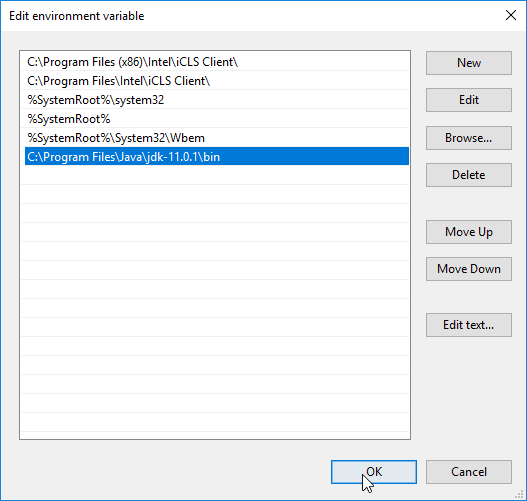
第 5 步
在命令行(cmd.exe)中写入以下命令:
C:UsersYour Name>java -version
如果Java安装成功,您将看到如下内容(取决于版本):
java version “11.0.1” 2018-10-16 LTS
Java(TM) SE Runtime Environment 18.9 (build 11.0.1+13-LTS)
Java HotSpot(TM) 64-Bit Server VM 18.9 (build 11.0.1+13-LTS, mixed mode)


